
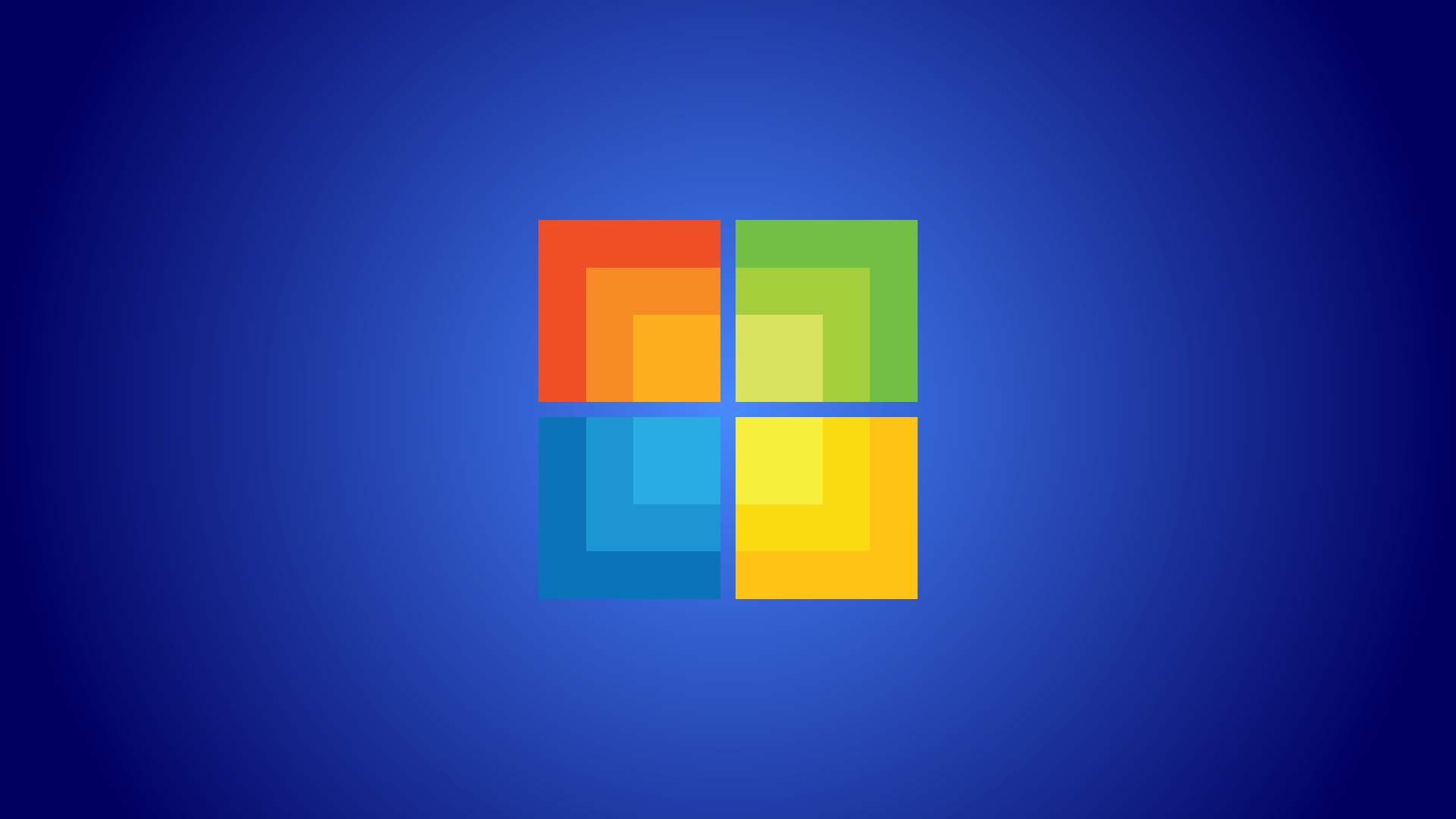
Eliminare l’account di Microsoft è una procedura piuttosto semplice che si può completare in pochi minuti, dato che ci troviamo di fronte a un iter già pre-impostato per non far sprecare troppo tempo. In un colpo solo si può dire addio alla chiave per entrare dalla porta principale di tutti i servizi del gigante con sede a Redmond.
Perché andare ad eliminare l’account di Microsoft? I motivi possono essere molteplici, come ad esempio il fatto che non si utilizzi più molto l’unica o le uniche funzionalità per le quali si era aperta un’utenza, oppure perché si vuole passare a qualche concorrente – come ad esempio la costellazione di Google oppure quella di Apple – e così via. Che sia quel che sia la motivazione, scopriamo come fare.
Qui di seguito abbiamo diviso la procedura per punti, così da andare a spiegare per bene passo a passo come fare per completare l’iter per cancellare l’account di Microsoft in pochi istanti e per sempre. Tutto è corredato da screenshot, che vanno a fare un po’ di luce per tutti quelli che non sono propriamente dei geni informatici e, diritto loro inoppugnabile, vogliono spiegazioni il più semplici possibili.


Prima di tutto, che cos’è l’account Microsoft e cosa offre? È la porta di accesso, il login verso una consistente serie di servizi tutti sviluppati dalla società co-fondata da Bill Gates, che spazia dalla multimedialità alla produttività, dallo svago all’archiviazione online e così via, ecco l’elenco:
Abbiamo, per comodità, diviso la procedura di eliminazione dell’account Microsoft per dispositivo, così da rendere il tutto ancora più semplice e pratico. Come preliminare, consigliamo due passi molto importanti. Il primo è quello di salvare tutto ciò che non si desidera perdere con la cancellazione di massa. Di cosa parliamo? Ad esempio dei file più preziosi su OneDrive, che possiamo aprire e scaricare manualmente con la freccia in giù; dalla memoria del computer si può trasferire il tutto su un supporto come una penna USB o un HDD. Ma anche le risorse digitali come i contatti, che possono essere esportati con il comando, appunto, Esporta su un file di tipo excel oppure passandolo ad altro servizio con i comandi di importazione sui contraltari di Google o Apple.
Altro passo, visitare questa pagina e controllare tutti i servizi di pagamento attivi, come ad esempio i GB extra su OneDrive o abbonamenti su Xbox Live. Se si hanno carte regalo ancora da spendere, è indicato farlo prima di procedere. Bene ora cancelliamo tutto.
Il modo più semplice per eliminare l’account di Microsoft è quello da PC, sia esso Windows 8 o precedenti oppure un Mac. Tra l’altro, questo metodo è fattibile anche da smartphone o tablet utilizzando il browser integrato. Ebbene si parte dalla pagina ufficiale dedicata alla cancellazione e da lì si segue il breve e pratico wizard per dire addio alla propria utenza, con questi passaggi:
E questo è quanto, addio alla tua utenza di Microsoft.
Su Windows Phone la procedura per eliminare l’account di Microsoft è accessibile aprendo il browser integrato, ossia Internet Explorer, e accedendo alla pagina dell’Account Microsoft e da lì proseguendo con la guida descritta qui sopra.
Non cambia niente anche per Android – siano essi smartphone o tablet – dato che si apre il browser integrato che è Chrome e si punta l’indirizzo sulla pagina dell’Account Microsoft seguendo le istruzioni qui sopra.
Anche per iOS, ossia per iPhone o iPad, stesso iter. Dunque si apre il browser Safari, si visita la pagina dell’Account Microsoft e si seguono le istruzioni che vi abbiamo riportato.
Non cambia nulla anche per Xbox, dato che si può usare il browser integrato per visitare la pagina dell’Account Microsoft e completare l’iter. Cambia il fatto che viene caldeggiato di eliminare tutte le informazioni personali. Dalla pagina degli Amici, selezionare ogni contatto e cancellarlo cliccando su Rimuovi e poi su Sì. Per le info di profilo accedi alla pagina apposita, poi su Personalizza e cancella tutto.
E se si volesse tornare indietro? Troppo tardi dopo aver cancellato tutto? No, perché si hanno a disposizione ben 60 giorni – ossia due mesi – per riprendere in mano la propria utenza. Per farlo basta accedere a uno qualsiasi dei servizi con nome utente e password “cancellati”. Verrà fuori una pagina con scritto “Continua, voglio riaprire l’account”, si dovrà dunque verificare l’identità con il solito codice da ricevere via SMS o mail ed ecco tutto ripristinato.
Cosa rende un eCommerce davvero redditizio? Il design? La convenienza dei prodotti? La popolarità del…
Come scegliere il nome adatto per una Start-up in modo che sia efficace anche per…
Chi installa software di messaggistica istantanea sul proprio smartphone ha chiaramente interesse a comunicare con…
Il benessere mentale è senza dubbio una parte fondamentale della vita di ogni persona e…
Le smart tv possiedono una videocamera dalla quale spiano le vostre attività? Cosa c'è di…
L'evoluzione tecnologia ha portato i cittadini a una vivere una serie di condizioni praticamente obbligatorie.…